Последуем совету Антона
Для начала разберемся, как применить совет бота Антона на практике: установите русский язык в Telegram при установке программы. Вот инструкции для:
- Устройства Android;
- мобильные гаджеты Apple;
- ПК с Windows;
- компьютер Mac;
- телефоны из винды.
СОВЕТ! Если сервис уже установлен, после обновления до последней версии вы можете изменить язык на русский.
Андроид
Чтобы изначально установить мессенджер на смартфон с операционной системой Android на русском языке, необходимо выполнить 7 шагов:
1. Перейдите на страницу сервиса в магазине приложений Google Play. Ссылка для перехода: https://play.google.com/store/apps/details?id=org.telegram.messenger&hl=ru.
2. Щелкните «Установить”.
3. Предоставьте приложению доступ к необходимым разрешениям.
4. Дождитесь загрузки и нажмите «Открыть”.
5. При первом запуске программы нажмите на текст «Продолжить на русском”.
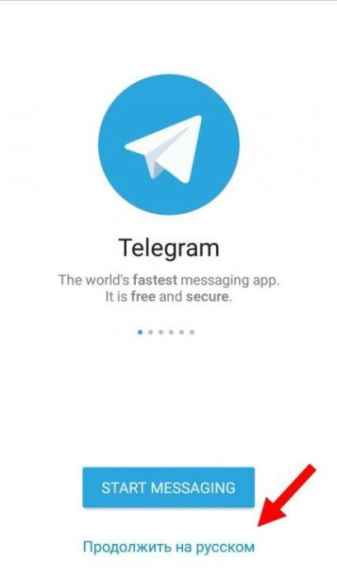
6. Введите номер телефона и щелкните галочку в верхней части экрана.
7. Введите отправленный SMS-код и коснитесь галочки.
Все! Telegram теперь будет установлен на смартфон по умолчанию с русским языком.
iOS
Чтобы установить приложение на устройство с операционной системой iOS, где русский язык будет языком по умолчанию, вам необходимо:
1. Зайдите в App Store по этой ссылке: https://apps.apple.com/ru/app/telegram-messenger/id686449807.
2. Запустите установку.
3. После завершения установки войдите в приложение.
4. На главной странице нажмите «Продолжить на русском”.
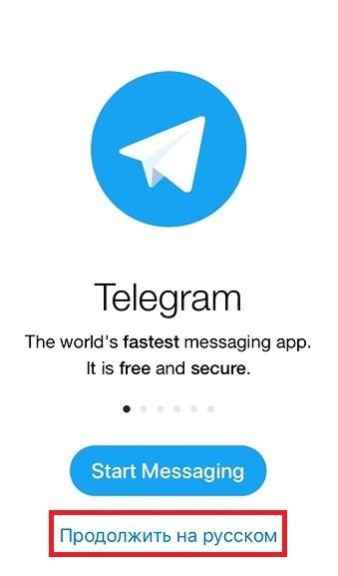
5. Введите номер телефона и нажмите «Далее”.
6. Введите код, полученный по SMS, и нажмите «Далее”.
Поздравляю! Используйте Telegram на iPhone простым языком.
ОС Windows
Теперь посмотрим, как русифицировать Telegram на компьютере при установке. Чтобы сделать это в Windows, выполните 9 шагов:
2. Нажмите кнопку «Получить Telegram для Windows”.
3. Загрузите и запустите установочный файл.
4. Выберите русский в качестве языка для использования во время установки.
5. Следуйте инструкциям мастера установки.
6. При первом входе в сервис нажмите на опцию «Продолжить на русском”.
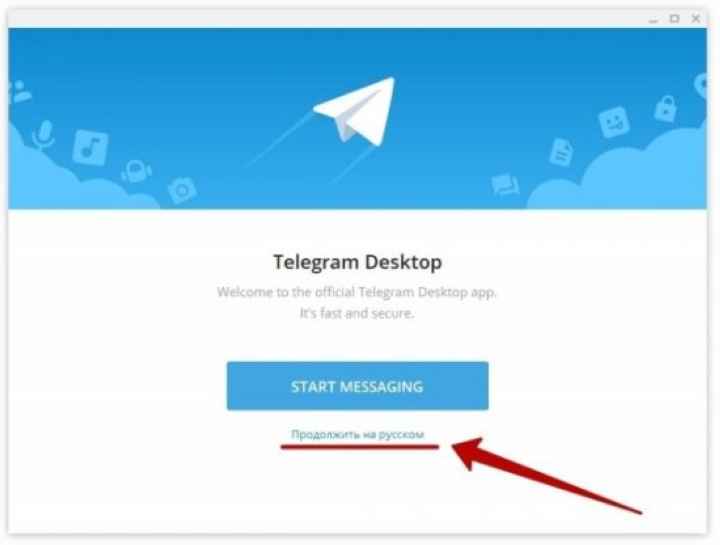
7. Введите свою страну и номер телефона и нажмите кнопку «Продолжить”.
8. Введите полученный проверочный код и нажмите «Продолжить”.
9. Введите свои данные и добавьте фото.
Дело сделано: установлена десктопная версия Telegram. Работать с ним будет понятно и удобно.
Mac
Настала очередь компьютеров Mac, и тут пользователей ждет неприятный сюрприз: русскоязычной настольной версии для ПК от Apple не существует. Почему это так и когда ситуация изменится, никто не знает. А пока вам нужно будет вызвать на помощь робота Антона. Чтобы пользоваться вашими услугами на ПК с уже установленным Telegram, вам необходимо:
- Откройте Telegram.
- В строке поиска введите «телеробот» без кавычек”.
- Найдите робота Антона и отправьте ему сообщение: local osx.
- Загрузите файл, отправленный ботом, и измените его имя на Localizable.strings.
- Найдите Telegram в списке программ и щелкните его правой кнопкой мыши.
- Щелкните строку «Показать содержимое пакета”.
- Перейдите в папку «Контент”.
- Откройте папку «Ресурсы» и скопируйте в нее переименованный ботом файл.
- Перезапустите приложение.
ССЫЛКА! Если в папке «Ресурсы» есть папка ru.lproj, ее необходимо удалить.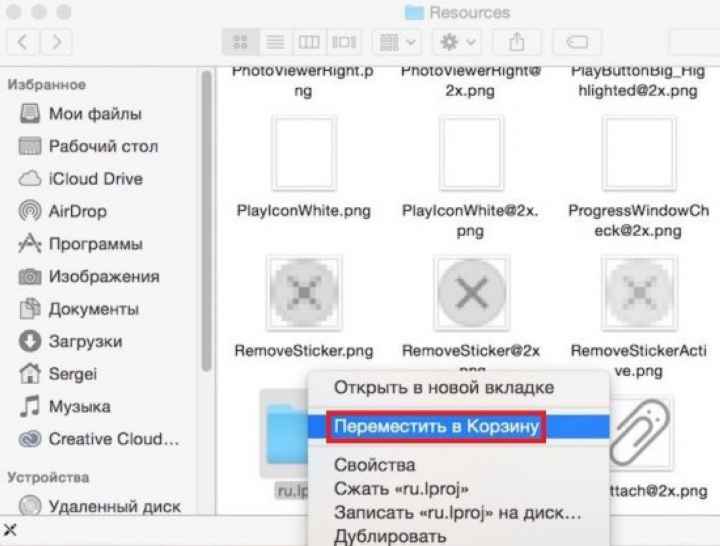
Вот как вы можете изменить язык на русский на MacBook.
Windows Phone
Русский язык также доступен на телефонах Windows Phone. Чтобы установить его по умолчанию, вам необходимо сделать следующее:
- Перейдите в Microsoft Store по этой ссылке: https://www.microsoft.com/uk-ua/p/telegram-messenger/9wzdncrdzhs0?activetab=pivot:overviewtab.
- Щелкните «Установить”.
- После завершения установки нажмите «Показать”.
- В сервисе нажмите кнопку «Звездные сообщения”.
- Выберите страну и введите номер телефона.
- Нажмите «Далее”.
- Введите полученный код и нажмите «Далее”.
Система должна автоматически установить русский язык в мессенджере.
ВНИМАНИЕ! Microsoft прекратила поддержку своих сотовых телефонов. В связи с этим нет гарантии стабильной работы Telegram на смартфонах Windows Phone
Как изменить язык
Перевести Телеграмм на разные языки включая русский — дело несложное. Вкратце, смена языка выполняется так:
- Заходите в «Settings» (Настройки).
- Находите пункт «Change language» (Сменить язык).
- Выбираете в списке нужный и жмете «OK».
Рассмотрим пошагово, как сделать Телеграмм на русском на разных устройствах.
К слову, для установки на компьютерах выпускается специальная Desktop версия мессенджера. Обновление, вышедшее осенью 2017 года, в свое время обошло ее стороной, соответственно, на русский язык переключиться не было возможности. Сейчас, конечно, российский поддерживается, а раньше нужно было отдельно скачивать русификатор для Телеграмм.
Есть еще и Веб версия — та, которая не требует установки программы. Она запускается через браузер (В Chrome, в Опере и других). Функционал у нее урезан, да и поддержки русского языка нет. Если необходима локализация, единственный выход — пользоваться сторонними сервисами, например, «Web-Telegram». При этом никто не гарантирует безопасность данных.
На компьютере
Выставить русский язык на компьютере несложно, причем как на Виндовс, так и на других системах. Как перевести мессенджер:
- Запустите программу и откройте меню, кликнув на кнопку в виде трех горизонтальных полос (находится слева вверху).
- Жмите «Settings». Это Настройки, о чем говорит иконка шестеренки рядом.
- Откроется окно с несколькими пунктами. Чтобы изменить язык, жмите «Language», где напротив будет написано «English».
- В списке выберите нужный. Русский будет вторым по счету. Просто кликните по нему и подтвердите действие, нажав «OK». Для перевода интерфейса мессенджер перезапустится.
Как видно, поменять язык на русский на ПК несложно. Desktop Телеграм — полноценная программа, которая по функционалу не уступает мобильной версии. Нет в ней разве что секретных чатов, то есть не получится их создавать и общаться там.
На iPhone
Как на телефоне сделать Телеграм на русском — так же, как и в Десктоп версии, разве что расположение кнопок будет другим:
- Зайдите в мессенджер.
- Тапните по крайней правой кнопке «Settings».
- Пролистайте меню немного вниз, где жмите на «Language».
- В списке выберите «Russian».
Перезапускаться приложение не будет, а сразу сменит язык интерфейса.
На Android
Как в Телеграмме включить русский язык на девайсах с ОС Андроид:
- Запустите приложение.
- Для входа в меню жмите кнопку в виде трех полосок (верхний левый угол).
- Перейдите к разделу «Settings».
- Откройте языковые настройки — жмите по пункту «Language».
- В списке укажите нужный, в данном случае — русский.
На Андроиде порядок действий тот же, что и на Айфонах — приложение выполнено в единой стилистике независимо от платформы.
На Windows Phone
На смартфонах с этой системой раньше нельзя было сменить язык из-за политики безопасности Microsoft. Сегодня доступна русскоязычная версия, которая появилась вместе с обновлениями. Чтобы ее активировать, достаточно при первом запуске мессенджера указать страну «Russian Federation».
В последних обновлениях, если регистрируется аккаунт по российскому телефонному номеру (код +7), доступен только русский язык.
Смена языка в меню приложения
Если язык в Telegram был изменен на иностранный, как я могу изменить его обратно на русский? Посмотрим, как это сделать в настройках приложения на следующих устройствах:
- смартфоны и планшеты с операционной системой Android;
- на мобильных устройствах Apple;
- на ПК с операционной системой Windows;
- на телефонах Windows Phone.
Андроид
Чтобы изменить язык на смартфоне или планшете с операционной системой Android, необходимо:
- Входит посыльный.
- Нажмите кнопку с тремя полосами, расположенную в верхнем левом углу.
- Выберите вариант «Настройки”.
- Коснитесь строки «Язык”.
- Найдите и нажмите на вариант «Русский”.
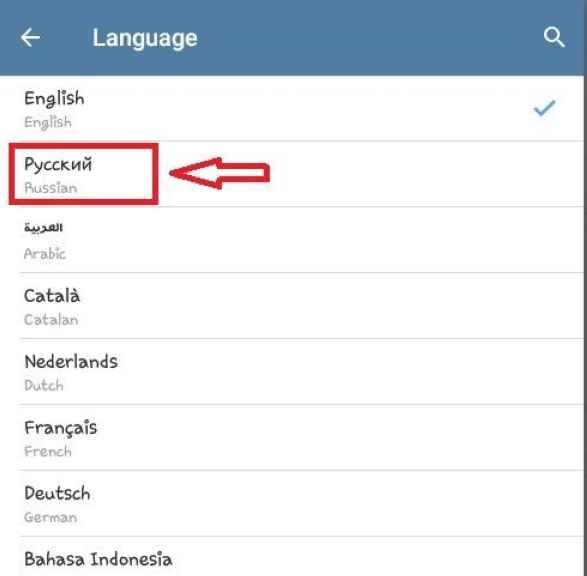
Вот как сделать интерфейс сервиса понятным за 5 шагов.
iOS
Вы можете изменить язык на русский на смартфонах Apple за 5 шагов:
1. Войдите в мессенджер.
2. Зайдите в настройки, нажав кнопку «Настройки» в нижней строке экрана.
3. В открывшемся меню войдите в раздел «Язык”.
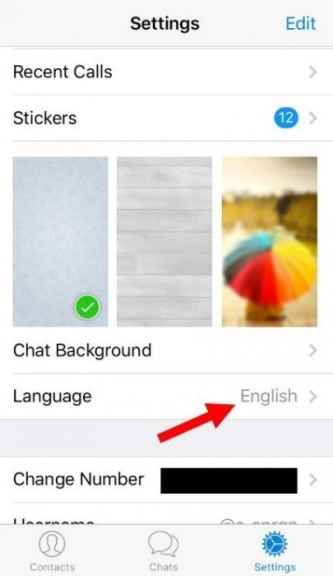
4. Поставьте точку перед русским языком.
5. Щелкните «ОК”.
Вот как вы можете добавить свой родной язык в Telegram на iPhone.
Windows
Если мессенджер установлен на компьютере с операционной системой Windows, для изменения языка в нем потребуется выполнить 7 шагов:
1. Авторизуйтесь в приложении.
2. Нажмите кнопку с тремя черточками.
3. Щелкните строку «Настройки”.
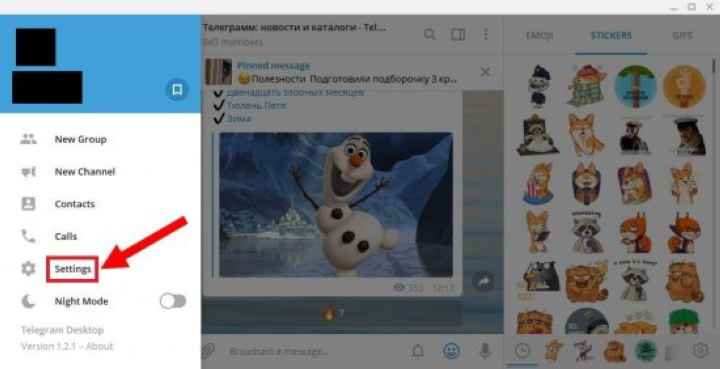
4. Щелкните текст «Изменить язык”.
5. Выберите русский язык.
6. Щелкните «ОК”.
Поздравляю! Миссия выполнена.
На Андроиде
Если пользоваться Viber на русском языке можно сразу после установки, то владельцу смартфона на ОС Андроид, желающему поменять интерфейс, придётся приложить немного усилий — правда, несравнимо меньше, чем пару лет назад.
В настоящее время официальная версия Телеграма распространяется со встроенным русским языком — пользователю больше не нужно пытаться скачать и установить файл-русификатор из Интернета, а тем более — перевести мессенджер самому. Сообщества локализаторов существуют и по сей день; об одном из них будет рассказано ниже — но начать стоит с самого простого способа изменить настройки Telegram.
Русифицировать мобильное приложение сейчас проще, чем отыскать и установить лучший фоторедактор для Андроида; чтобы настроить Телеграм под себя, пользователю нужно:
Запустить мессенджер на своём смартфоне и тапнуть по трём горизонтально расположенным полоскам в верхнем левом углу экрана.
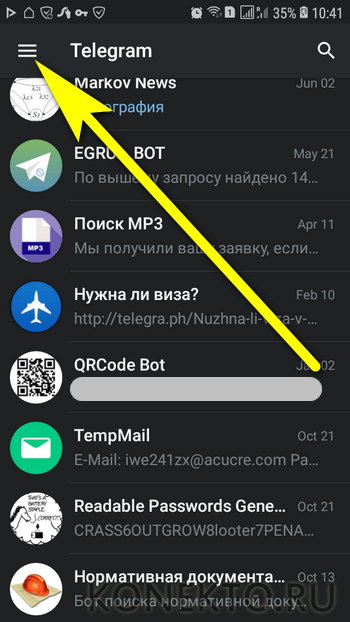
В открывшемся боковом меню перейти в раздел Settings.
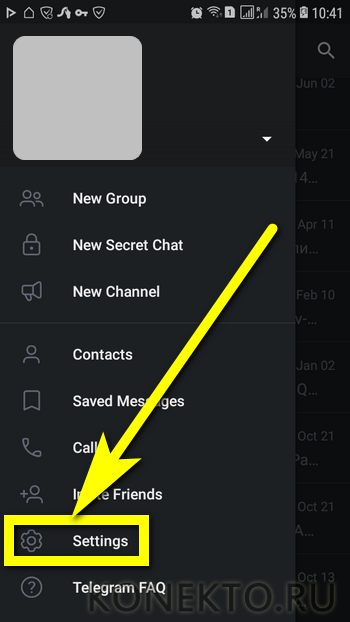
Пролистать страницу профиля вниз.
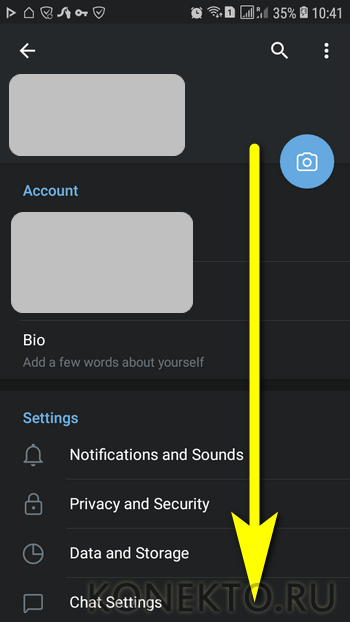
И открыть подраздел Language.
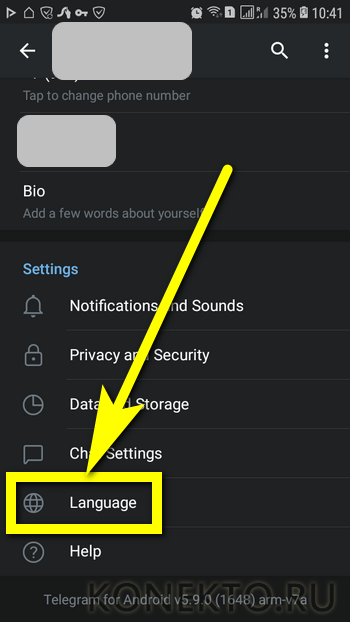
Отлично! Осталось выбрать в списке пункт «Русский».
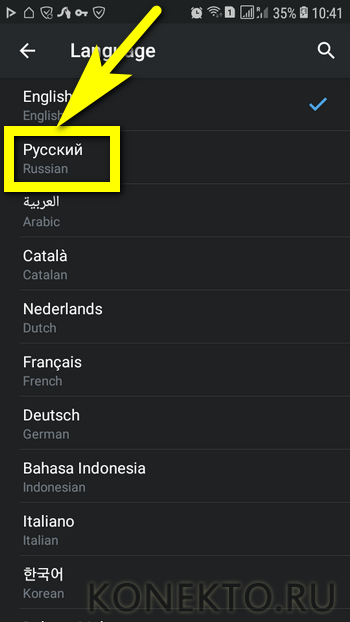
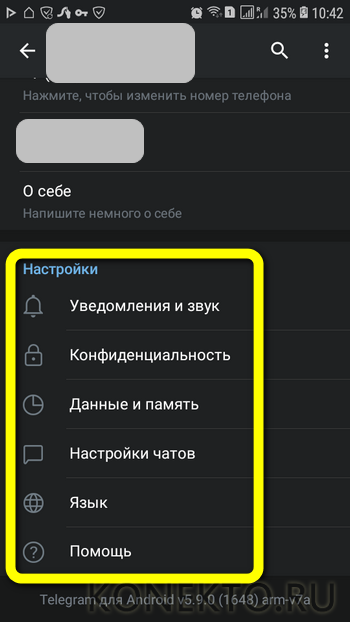
Бывает и такое, что на устройстве под управлением ОС Андроид установлена старая, ещё без вшитого русского языка версия Telegram, и русифицировать её пользователь, не доверяющий сторонним сайтам, хочет исключительно из официального источника. В этом случае путь будет чуть длиннее — но непременно увенчается успехом:
Чтобы поставить на Телеграм русский язык, пользуясь исключительно верифицированными источниками, следует открыть список каналов и диалогов и тапнуть по пиктограмме лупы в правом верхнем углу.
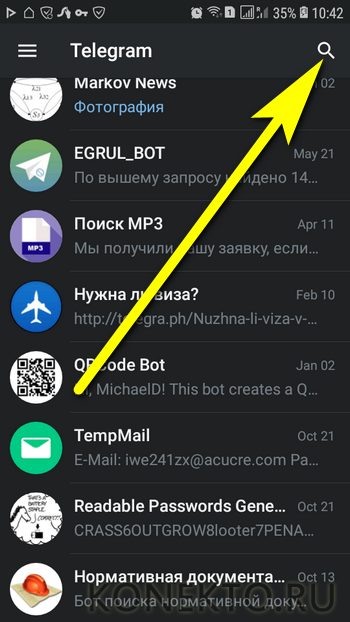
Ввести в строке поиска имя telerobot и выбрать в списке результатов «Робота Антона» — официального бота команды Telegram.
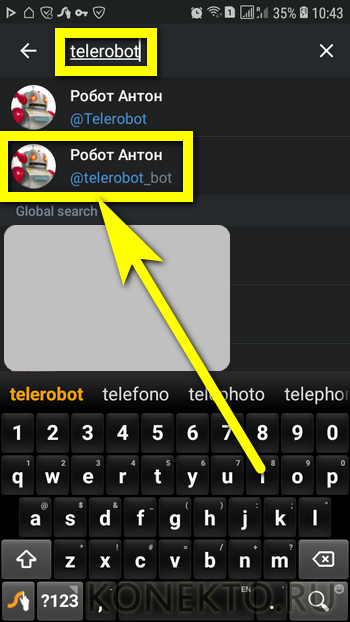
Запустить бота, нажав на Start.
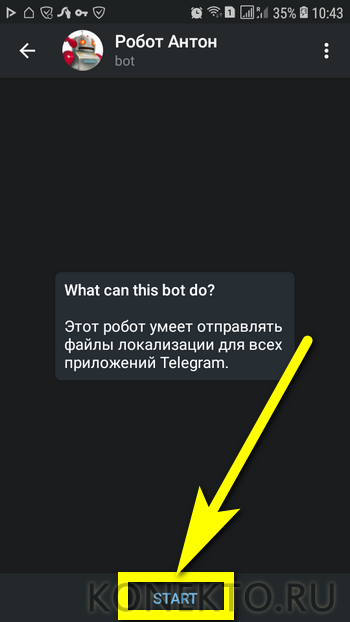
И убедиться, что файлы локализации через telerobot больше не распространяются. Зато пользователь может, выбрав кнопку «Скачать приложение».
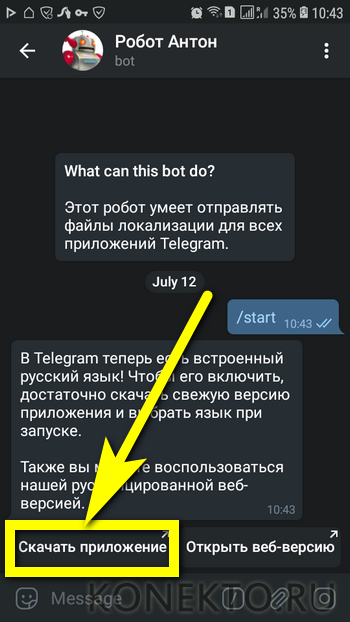
Перейти по предлагаемой разработчиками ссылке.
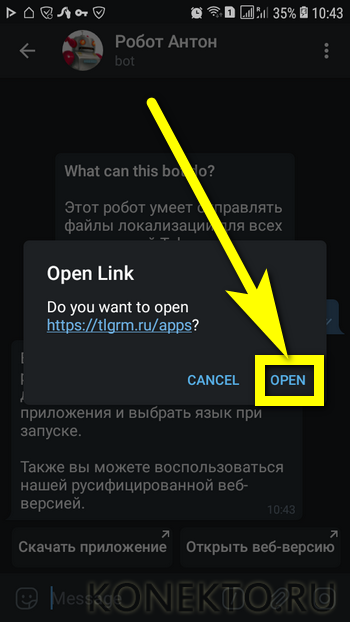
Переключиться на новой странице на вкладку «Для смартфона».
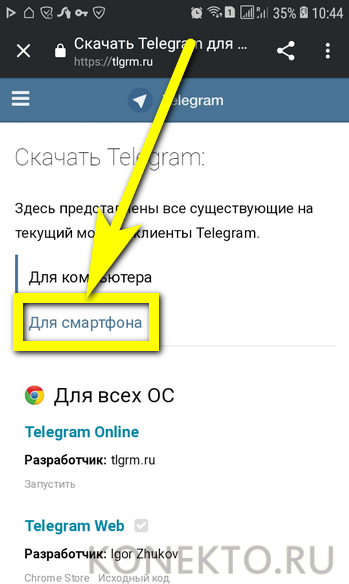
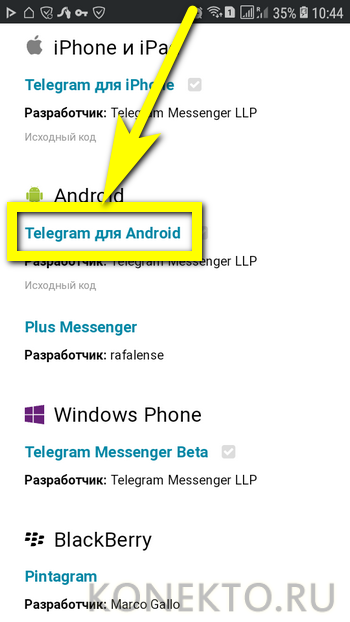
И, найдя внизу следующего окна вкладку Apps.
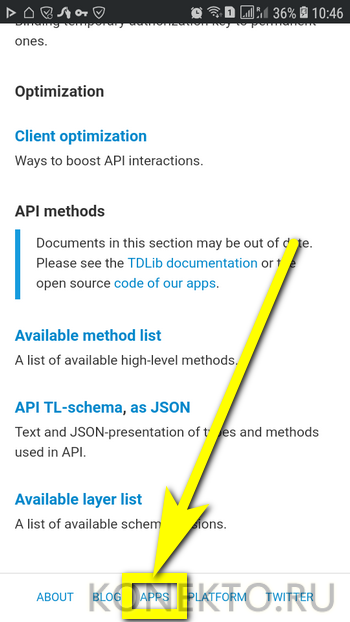
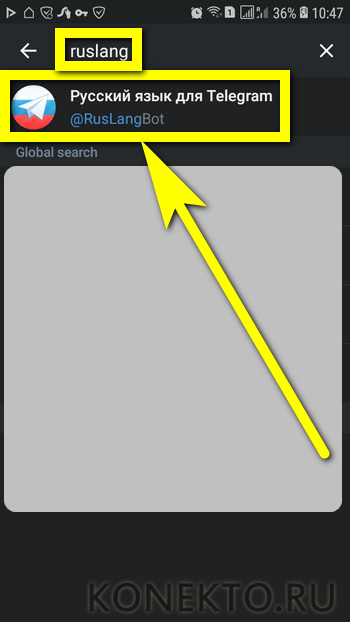
Интерфейс Телеграма на русском языке, предлагаемый разработчиком, близок к совершенству; тем не менее мысли сделать что-то своё по-прежнему не покидают энтузиастов — и чтобы установить на телефон перевод одной из независимых команд, пользователю следует:
В уже знакомой поисковой строке ввести имя ruslang и выбрать в списке результатов бота «Русский язык для Telegram».
Запустить диалог.
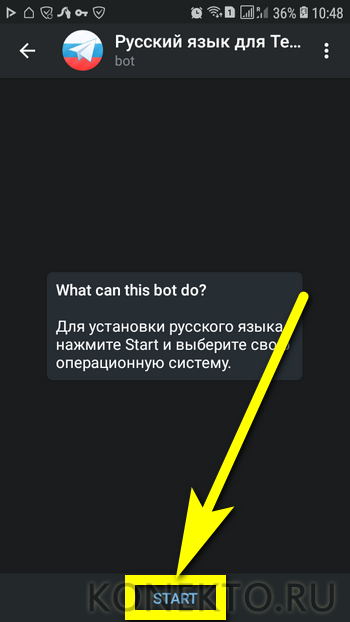
Выбрать в списке операционных систем Android.
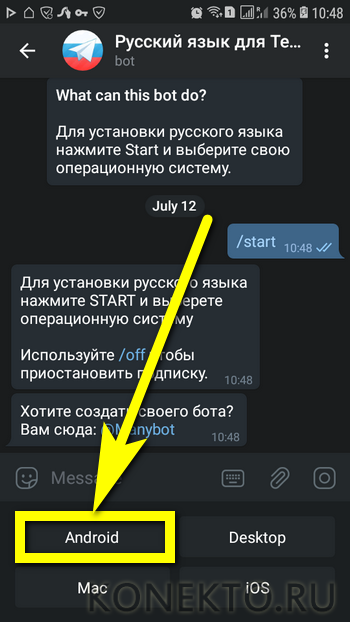
Скачать файл русификации с расширением XML.
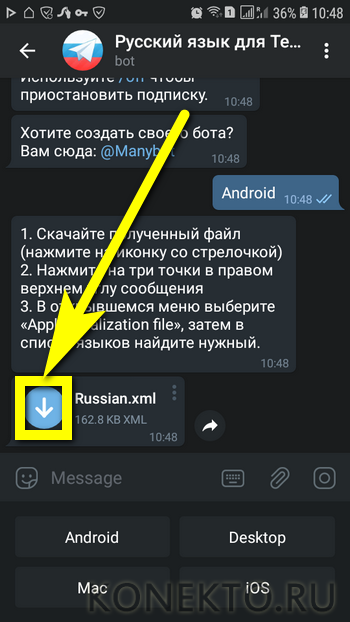
По завершении загрузки нажать на три точки справа от файла.
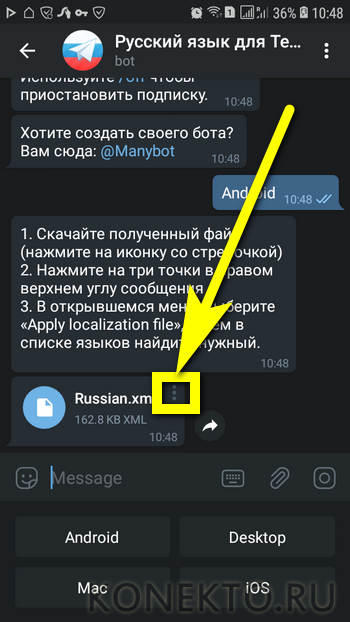
И выбрать в контекстном меню опцию Apply localization file.
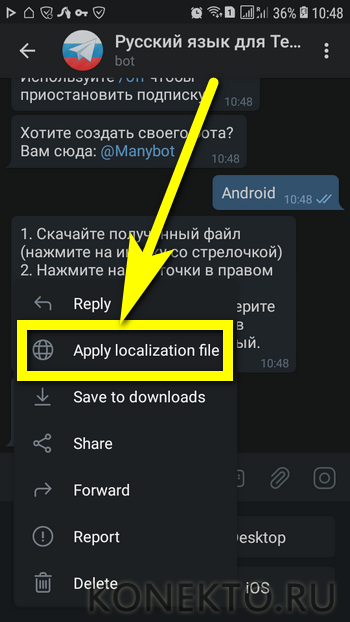
Теперь в Телеграме появится русский язык — в описании отмечено, что перевод неофициальный. По желанию можно вернуться к стандартной локализации, выбрав в списке пункт «Русский» без каких-либо добавлений.
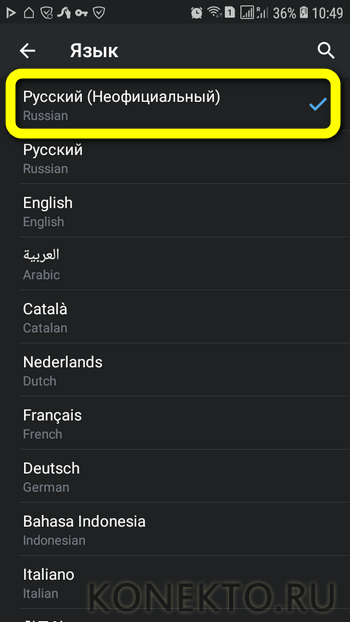
Переход на русский с использованием бота
Для пользователей, установивших Телеграм на ПК (ноутбук) или Андроид, но не желающих его обновлять до новой версии, предлагается альтернативный вариант:
- Открыть Telegram;
- Через окошко поиска набрать имя бота – @RusLangBot;
- Начать работу с роботом, нажав «Старт»;
- Определиться с выбором нужного устройства (смартфон или десктоп);

Загрузить русифицирующий файл (русификатор) для соответствующего устройства
Внимание! Если бот открыт с мобильника, нужно скачать файл для андроид-версии, если же бот задействовали с ПК – компьютерный вариант;
По окончании скачивания файла перейти в меню;
Выбрать пункт «Apply localization file»;
Перейти на родную речь.

Такой способ локализации предусмотрен и для компьютерной версии, и для андроида.
Способ 2. Русификатор
Этот способ позволит достаточно быстро перевести Telegram на родной язык
Понадобится только открытый мессенджер на любом из устройств – ПК (не важно – на MAC OS или Windows), телефоне или планшете, и скачанный русификатор
Русификатор – это файл, который подгружается в мессенджер и добавляет русский язык к его настройкам.
Чтобы русифицировать Telegram таким способом, этот файл нужно предварительно найти в интернете. Просто и быстро это можно сделать, если правильно сформулировать запрос. В данном случае он должен отвечать на следующие вопросы:
- Что ищете? (Русификатор).
- Для какого приложения? (Телеграм).
- Для какой операционной системы? (Android или iOS – если вам нужно перевести мобильную версию, MacOs или Windows – если нужно перевести на русский Telegram на ПК).
Однако будьте внимательны, скачивая файл русификации. Под его видом вы можете загрузить вредоносное ПО, запуск которого повлечет за собой проблемы в работе вашего устройства. Старайтесь качать такие файлы только с проверенных сайтов и проверять их антивирусом. Лучшее решение – попросить такой файл у друзей, которые уже русифицировали свой мессенджер ранее.
Предположим, нужный файл уже у вас. Что делать дальше?
Как зарабатывает Телеграмм
- Загружаете файл русификации, как для отправки в чат.
- Открываете меню.
- Выбираете в меню пункт «Установить файл локализации».
Эти простые действия приведут к тому, что русский язык появится в настройках, и вы сможете общаться удобнее.
Ручная русификация Телеграм
Бывают ситуации, когда пользователь выбрал не тот язык или мессенджер по каким-то причинам остался на английском. В таких условиях есть несколько решений.
Через настройки
Самый простой способ — выбрать в настройках русский язык и потом перевести программу. Алгоритм действий следующий:
- Входит посыльный.
- Щелкните кнопку меню (три горизонтальные полосы).
- Нажмите кнопку «Настройки.
- Войдите в раздел «Язык.
- Поставьте галочку напротив Русский и нажмите ОК.
Если все сделано правильно, приложение полностью русифицировано. Помимо русского, есть и другие варианты: итальянский, английский, голландский, испанский, немецкий и другие.
Итак, мы разобрались, как изменить язык на телефоне в Telegram, но, кстати, вам могут пригодиться и другие способы. Допустим, у вас очень старая версия тележки.
Теперь вернитесь и убедитесь, что приложение переведено.
Альтернативные способы
Сложнее обстоит дело, когда невозможно перевести Telegram рассмотренным выше методом из-за отсутствия русского языка в списке. В этом случае вы можете вручную изменить интерфейс одним из следующих способов.
Ручной метод
Один из способов — вручную перевести программу. Для этого выполните следующие действия:
Скачайте русификатор.
Телеграмма о храпе
Войдите в Telegram.
Зайдите в раздел Настройки.
Введите на клавиатуре loadlang
Обратите внимание, что при вводе ничего не происходит и буквы нигде не появляются. Это хорошо
Просто введите их на клавиатуре и убедитесь, что у вас английская раскладка.
В появившемся окне укажите путь к загруженному файлу. Если ничего не изменилось, трещина должна появиться в папке «Загрузки» или «Загрузки.
Показывает путь к трещине.
Подтвердите свое желание перевести и перезапустите Telegram.
После перезагрузки программа открывается на русском языке. Если по какой-либо причине автоматические изменения в Telegram не вступили в силу, вам необходимо выполнить шаги, описанные выше. В частности, зайдите в раздел «Настройки», выберите пункт «Язык» и установите русский язык. После этого вам необходимо перезапустить приложение.
С помощью бота
Есть еще один способ изменить язык в Telegram на iPhone, Android или ПК. Для этих целей воспользуйтесь одним из ботов. Как вариант — @RusLangBot. Алгоритм действий следующий:
- Установите бота @RusLangBot, с помощью которого вам предстоит переводить программу.
- Запустите его, нажав кнопку «Пуск.
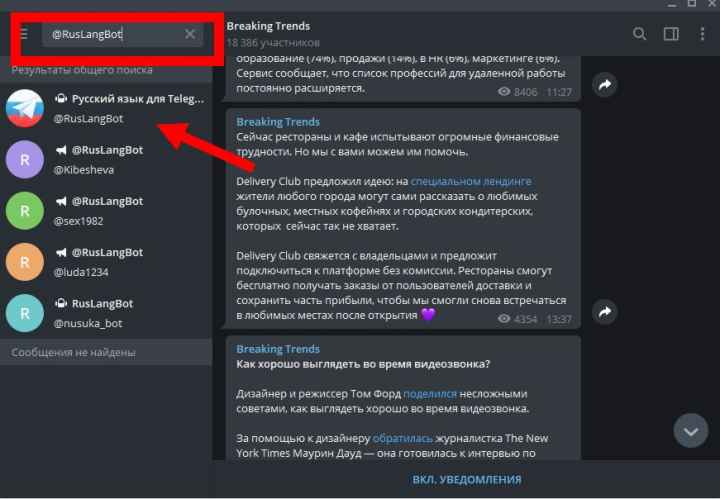
В появившемся меню выберите Android (например).
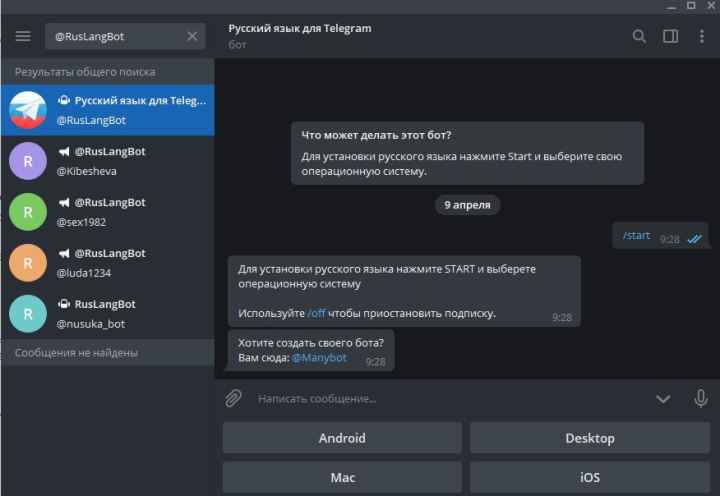
Щелкните стрелку, чтобы загрузить файл (в телефон), или щелкните файл правой кнопкой мыши (если вы используете ПК) и сохраните файл в любой папке..
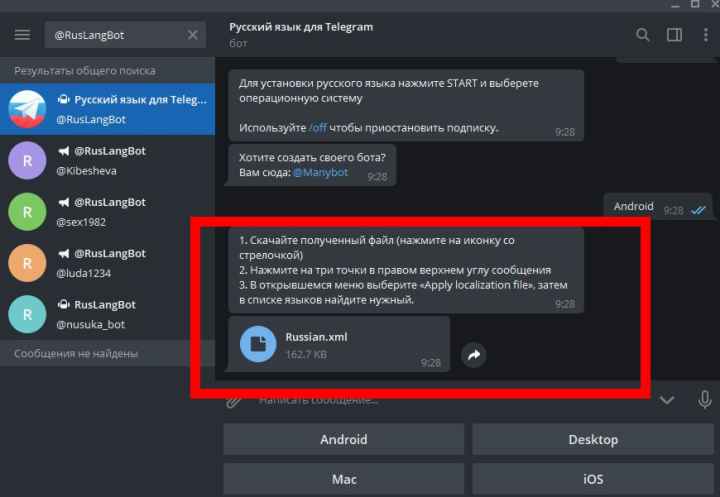
- Если со своего телефона, нажмите на три точки вверху справа.
- В появившемся меню выберите «Применить файл местоположения.
После этого в списке появится русский язык, после чего Telegram можно будет перевести. Аналогичным образом приложение русифицировано на других операционных системах. Как вариант, вы можете использовать других ботов, например Робота Антона.
Телеграмм быстрее, выше, сильнее
Скорость работы Телеграма чувствуешь сразу после установки. Особенно если у вас старое устройство на Android 4.0 или 2.3.6. Мессенджер быстро запускается, не тормозит при отправке файлов больше 100 МБ и поддерживает лучшую слышимость при звонках с медленным интернетом. Пользоваться приложением интуитивно просто. После WhatsApp это заметно, особенно при использовании Телеграмм для ПК. Советуем установить программу с главной страницы этого сайта: в связке с компьютерной версией пользоваться мессенджером ещё удобнее.
Все переданные с телефона файлы и переписка моментально оказываются на компьютере. У Телелеграма нет ограничений на размер и формат файлов. Если принятый файл не отрылся на телефоне, документ можно просмотреть на компьютере. Бесплатно загружайте фильмы, музыку и книги с использованием ботов Telegram. Телеграмм заложил функционал редактирования и два дополнительных варианта отправки сообщений. Расскажем обо всем по порядку.
Некоторые факты из истории Телеграм
Вот несколько интересных фактов (википедия), касающихся русификации Телеграм:
- Первые четыре года после начала функционирования Телеграм оставался доступным только на английском языке. Русскоязычные пользователи могут использовать в мессенджере родной язык с октября 2017 года.
- Введение русского интерфейса – результат коллективной деятельности на базе платформы translations.telegram.org. (Этой информацией создатель Telegram Павел Дуров поделился на своей странице «в соц сети Вконтакте»).
- Первоначальное равнодушие создателей Телеграм к введению русского языка объясняется тем, что мессенджер изначально был готов к перекрытию Роскомнадзором путей для выхода на российский рынок. Вот почему телеграмм на английском.
Ручная русификация Телеграм
Бывают ситуации, когда пользователь выбрал не тот язык или мессенджер почему-то остался на английском. В таких обстоятельствах имеется несколько решений.
Через настройки
Самый простой путь — выбрать русский язык в настройках и тем самым перевести программу. Алгоритм действий такой:
- Войдите в мессенджер.
- Кликните на кнопку меню (три горизонтальные полоски).
- Жмите на кнопку Settings.
- Войдите в раздел Language.
- Поставьте отметку напротив надписи Русский и жмите ОК.
Если все сделано правильно, приложение полностью русифицируется. Кроме русского, имеются и другие варианты — итальянский, английский, нидерландский, испанский, немецкий и прочие.
Итак, с тем как в Телеграмме поменять язык на телефоне мы разобрались, но, кстати, Вам могут пригодиться и другие способы. Допустим, если у Вас очень старая версия Телеги.
Теперь вернитесь назад и убедитесь, что приложение переведено.
Альтернативные способы
Сложней обстоит ситуация, когда перевести Телеграмм рассмотренным выше способом не удается из-за отсутствия русского в перечне. В таком случае изменить интерфейс можно вручную одним из приведенных способов.
Ручной метод
Один из путей — перевести программу вручную. Для этого сделайте такие шаги:
Скачайте файл-русификатор.
Руссификатор Телеграм
Войдите в Телеграм.
Перейдите в раздел Settings.
Наберите на клавиатуре loadlang
Обратите внимание, что во время набора ничего происходит, и буквы нигде не отображаются. Это нормально
Просто введите их на клавиатуре и убедитесь, что у вас установлена английская раскладка.
В появившемся окне укажите путь к загруженному файлу. Если ничего не менять, русификатор должен появиться в папке Download или Загрузки.
Покажите путь к русификатору.
Подтвердите готовность перевести и перезапустить Телеграм.
После перезапуска программа открывается на русском. Если по какой-то причине автоматические изменения в Телеграмм не вступили в силу, необходимо сделать рассмотренные выше шаги. В частности, перейдите в раздел Settings, выберите пункт Language и установите русский язык. После этого необходимо перезапустить приложение.
С помощью бота
Существует еще один способ, как поменять язык в Телеграмме на Айфоне, Андроиде или ПК. Для этих целей используйте один из ботов. Как вариант — @RusLangBot. Алгоритм действий имеет такой вид:
- Установите бота @RusLangBot, с помощью которого нужно перевести программу.
- Запустите его путем нажатия на кнопку Start.
В появившемся меню выберите Андроид (для примера).
Кликните на стрелку для скачивания файла (на телефоне) или кликните по файлу правой кнопкой мыши (если вы работаете с ПК) и сохраните файл в любую папку..
- Если с телефона, то жмите на три точки справа вверху.
- В появившемся меню выберите Apply localization file.
После этого в списке появляется русский язык, после чего Телеграм можно перевести. Аналогичным методом приложение русифицируется и на других ОС. В качестве альтернативы можно использовать и другие боты, к примеру, Робот Антон.
Как поменять язык в Telegram на Айфоне (iOS)
Для того чтобы поменять язык на Айфоне, необходимо авторизоваться в приложении и выбрать пункт «Настройки» в левом нижнем углу экрана.
- В меню настроек выберете пункт «Язык».
- Появится меню со всеми доступными языками: выберете русский в топе языков или найдите его через поиск.
- Поставьте галочку напротив необходимого языка.
Как поменять язык в Telegram на Windows Phone
Ограничения в работе с приложением и политика безопасности Windows не позволяют менять язык уже после установки Telegram. Тем не менее Windows Phone, как и другие мобильные телефоны получил обновление русифицированной версии поэтому пользователю необходимо удалить приложение и установить его заново, указав в процессе первого запуска пункт «Russian Federation» для установки русского языка интерфейса.
Как поменять язык в Telegram на Компьютере
Как и в случае с мобильными версиями приложения, необходимо зайти в Telegram и авторизоваться.
- Откройте меню и выберете пункт «Настройки».
- Появится список языковых настроек: необходимо поставить галочку напротив каждого пункта, кроме последнего. Таким образом удастся активировать русскоязычный интерфейс всех функций. Нажмите «Изменить язык».
- Появится меню с предложенным списком языков — выберете русский (Custom LangPack) и перезагрузите приложение, для того, чтобы изменения вступили в силу.
Еще один вариант смены языка — использование бота.
- Введите в поисковом запросе браузера https://nastroyvse.ru/programs/review/robot-anton-dlya-telegram.html и перейдите по предложенной ссылке или найдите бот вручную: откройте приложение, авторизуйтесь и введите @telerobot в поисковую строку.
- Для того, чтобы запустить бот, напишите /start в сообщении или запустите предложенную команду Start в меню.
- Бот автоматически запросит вашу платформу: для ПК можно указать любой способ подключения или выбрать вариант Telegram Desktop.
- Бот вышлет ссылку, на которую необходимо нажать, чтобы появился файл для скачивания. Выберете пункт «Установить». После того как начнется загрузка файла, перейдите в «Настройки» и введите слово loadlang на клавиатуре (не ищите специального поля, слово активирует нужную команду автоматически). Обязательно проконтролируйте, чтобы у вас была выставлена английская раскладка.
- Появится меню с загрузками и необходимым файлом. Нажмите «Открыть».
- Программа предложит перезагрузку, согласитесь, нажав «Продолжить».
- Теперь ваш интерфейс представлен на русском языке. По такому же принципу можно активировать язык на телефонах с операционной системой Анроид и iOS.
Дальнейшие действия
После того, как виртуальный ассистент выслал системный файл, его можно будет запустить. Это исполняемый файл STRINGS, поэтому его запуск не составит труда.
Обратите внимание, что название у этого файла должно быть Russian.xml. На некоторых устройствах распознать его название полностью не удается ввиду невысокого разрешения экрана
В таком случае имя файла будет отображаться не полностью, однако его расширение (последние три знака) будет отображаться в любом случае.
Появление на значке файла изображения скрепки будет свидетельствовать о том, что он полностью загрузился.
До этого момента эмблема файла будет содержать стрелку, направленную вниз, а по контуру значка будет двигаться прогресс загрузки.
Объем этого файла небольшой, поэтому загрузка пройдет достаточно быстро, а освобождать место в памяти для него не придется.
Чтобы загруженный файл запустить на выполнение (то, что нам и требуется), необходимо сделать всего один тап по нему.
Но сделать это нужно в конкретном месте, а именно – на трех точках, расположенных в верхней части полученной ссылки. Благодаря этому откроется соответствующее меню с командами.
В открывшемся меню нужно выбрать заданную команду, а именно: «Apply localiazation file».
Если Вы, к примеру, выберете команду «Delete», то полученный файл будет удален, и операцию придется повторить и выбрать нужную команду.
https://youtube.com/watch?v=eWStgqqGW_U
Важные советы
Загрузка …
- Изменение языка.
После регистрации аккаунта можно заметить, что весь интерфейс Телеграмма сделан на английском языке. Если кого-то это не устраивает, то язык можно поменять на русский.
Как именно это сделать, смотрите далее:
- зайдите в строку поиска;
- вбейте «Telerobot»;
- появится один запрос – «Робот Антон»;
- кликните на робота и окажетесь в переписке;
- теперь нужно написать «Locale android»;
в ответ вы получите файл;
далее следует нажать на дополнительные функции сообщения и выбрать «Apply localization file»;
появится список языков, среди которых будет Русский;
выбрать нужный язык.
Это весь спектр действий, который следует выполнить для русификации мессенджера. После вся программа будет полностью на русском языке.
Создание бота в программе.
В строке поиска забейте «@BotFather» и в чате с ним впишите команду «/newbot». Создастся сразу бот, которому нужно будет ввести имя – здесь нужна только ваша фантазия, потому что назвать его можно как угодно. После того, как вы вбили имя, придёт специальная ссылка на робота и его уникальный номер. После этого у вас в распоряжении будет собственный бот.
Что такое антипаркон в Телеграмм?
Антипаркон – это специальная программа, при помощи которой заносятся в базу данные владельца автомобиля и информация о нём. Через этого бота можно добавлять информацию о себе, найти любую информацию по регистрационному знаку, общаться с водителем автомобиля, сообщить об эвакуации и различных ситуациях, передать информацию о нарушениях. Чтобы начать пользоваться такой функцией, следует просто установить такого бота себе в Телеграм. Для этого просто в строке поиска введите «@antiparkon_bot» и отправьте ему сообщение «Start». Бот поприветствует вас, появится меню, программа станет активной и вы сможете пользоваться всеми функциями данной утилиты.
Почему нужна русификация
Телеграм — безопасный и современный мессенджер, набирающий популярность у всех групп пользователей
Но не все готовы отказаться от применения других приложений из-за важной проблемы — в списке используемых языков отсутствует русский язык, и это оказывается серьезным недостатком для русскоязычных пользователей
Это причина отсутствия русского языка как официального в приложении. Но русификатор Телеграм для Андроид возможно установить, в том числе самостоятельно. Есть несколько способов установки программы-русификатора telegram android, и каждый из них обладает собственными особенностями.
Как русифицировать Телеграмм на Android и IOS
Перевести разделы меню мессенджера на русский можно таким способом:
- Можно скачать неофициальный русифицированный клиент Telegram. Здесь функциональные возможности пользователя значительно ограничены. Отсутствует доступ к секретным чатам. Нет возможности вести канал.
- Загрузка русифицированного файла со сторонних сайтов. Искать данный файл нужно самостоятельно. Для этого воспользуйтесь любым браузером, установленным на устройстве. В поисковике напишите „Русификатор для Android или IOS для Телеграмм“. Здесь нужно быть предельно внимательным, чтобы вместо нужного файла не загрузить вирус. Выполнять загрузку файла лучше с проверенных источников.
- Можно попросить друга прислать русифицированный файл в чате Телеграмм. Затем его установить на устройстве. Это более надежней способ, чем самостоятельно скачивать файл с неизвестных сайтов. Полученный или скачанный файл понадобится установить. Зайдите в меню через кнопку с тремя точками. Затем нажмите „Установить файл локализации“ и выберите русскоязычный вариант.
- Использование RusLangBot и бота Антона. При отправке запроса боту укажите для Android или IOS. Также, нужно указать русский язык. Подробная инструкция процедуры указана выше.
После сохранения русифицированного файла на Андроид устройстве понадобится выполнить следующие действия, чтобы его применить:
- Перейдите к сохраненному файлу и нажмите „Расшарить“.
- Из списка приложений выбираем Телеграмм.
- Теперь нужно отправить его в папку Избранное, либо в другой чат.
- Нажмите на кнопку в правом верхнем углу. Здесь расположено меню.
- Кликаем „Применить файл локализации“.

Для того, чтобы применить русификатор на смартфоне или планшете с IOS:
- Откройте файл через ОС. Тапните по файлу. Система предложит открыть его в Телеграмм.
- Отправьте его в чате другу.
- Нажмите на файл и примените локализацию.
Как русифицировать телеграмм
Всем привет! Как русифицировать телеграмм, вопрос который задают все чаще и чаще. В предыдущей статье я рассказывал Вам о мессенджере Телеграмм, который сейчас достаточно бурно развивается и совсем скоро оставит всех своих конкурентов позади. Мы с вами разобрали как установить telegram и как подписываться на каналы. Но у читателей возникло много вопросов по поводу русификации мессенджера и в этой статье я расскажу, как русифицировать телеграмм.

На само деле, все достаточно просто и помощь нам в русификации телеграмма окажет специальный бот, который все сделает за нас. Бот выдаст вам необходимый файл и все инструкции. Весь процесс займет примерно 1 минуту. Кстати, подписывайтесь на мой телеграмм-канал и получайте Бонусы.
Бот русификатор Телеграмм
Знакомьтесь! Бот @RusLangBot быстро установит русский язык на Ваш телеграмм. Достаточно найти его через поиск в вашем аккаунте, скопировав название бота. Далее Вам останется только выбрать вашу операционную систему и следовать инструкциям бота. На самом деле все очень просто, но ниже я покажу весь процесс в скриншотах.
Для начала заходим в свой телеграмм и в поиске вбиваем название бота @RusLangBot и жмем на Start
Затем выбираем операционную систему и жмем на нее.
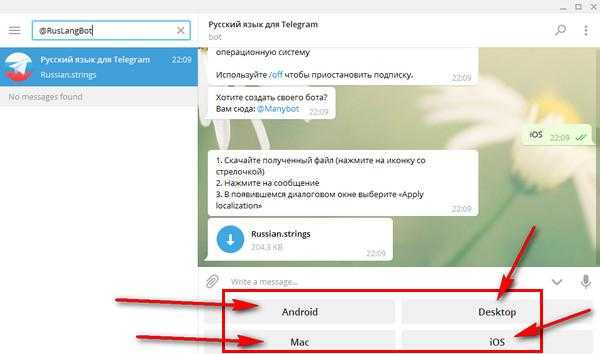
Desktop — для компьютера, то есть для браузерной версии
Android — соответственно для Андроида
Mac — для макбуков
iOS — для iPhone и планшетов Apple
Как русифицировать телеграмм на компьютере
Если выбрать Desktop для русификации браузерной версии, то здесь есть маленький нюанс, с которым вы можете столкнуться.
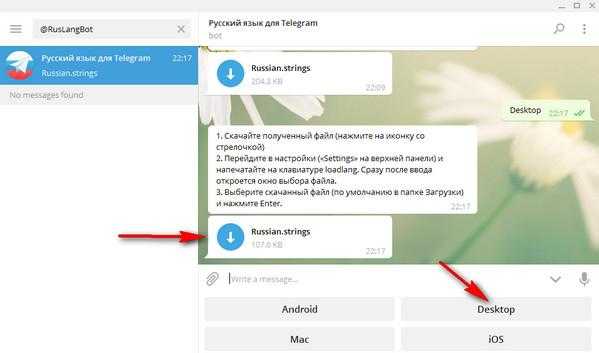
Как видите, в инструкции прописаны все шаги, но не подготовленный пользователь не сразу все может понять. Вам необходимо нажать сперва на синею стрелку и скачать файл на компьютер. Затем шаг 2 — Перейти в настройки «Settings» на верхней панели и напечатать на клавиатуре loadlang
Важно! Ввода текста не будет видно, но команда сработает и откроется окно выбора скачанного файла. Смотрите скриншоты ниже
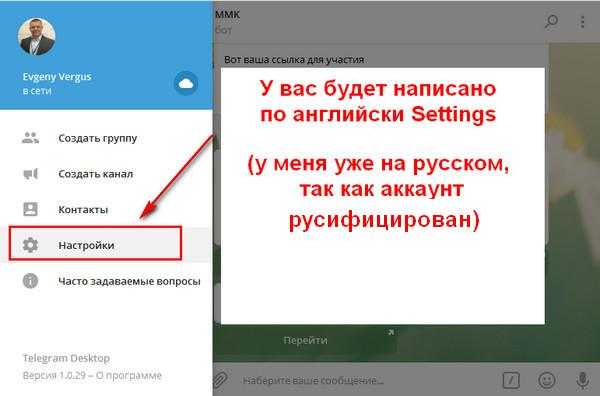
Жмем вверху слева на 3 полоски и выбираем «Settings», сразу после этого печатаем на клавиатуре loadlang (правильно и английскими буквами). Сразу после этого команда сработает и откроется окно выбора скачанного файла.
Обычно это папка «Загрузки» и далее папка «Telegram Desktop». Потом кликаете по скачанному файлу Russian.strings и Ваш телеграмм станет на русском языке сразу после перезапуска программы.
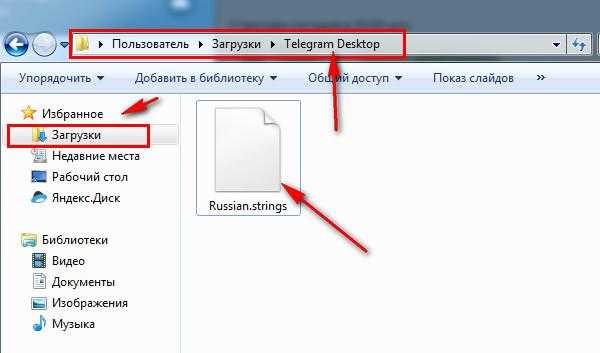
Вот и все тонкости русификации телеграмма на компьютере. Есть нюансы, но сложного нет ничего. Главное правильно выполнить все шаги.
Как русифицировать телеграмм на смартфоне
Для смартфона процесс русификации проходит проще. Находите бота через поиск @RusLangBot и жмем на Start

Выбираете свою операционную систему и следуете инструкциям системы.
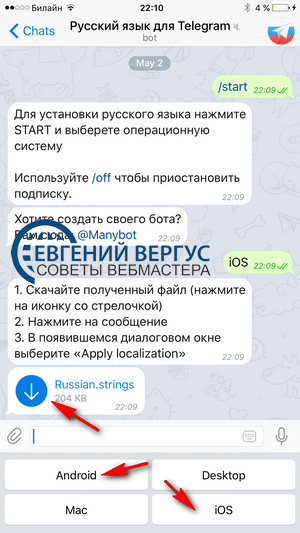
После этих простых действий, Ваш аккаунт в телеграмм будет русифицирован.
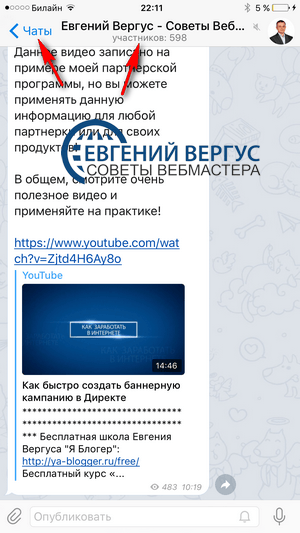
Также можете поделиться опытом использования своего телеграмм-канала. Удачи Вам!
Обязательно подписывайтесь на мой телеграмм-канал. Только там я публикую дополнительную информацию и делюсь Бонусами, которых вы не найдете на блоге.
Почему в Телеграме нет русского языка
Думаю, всем уже известно, что создателя Телеграм зовут Павел Дуров. Тот самый, который придумал главную соц. сеть всея Руси, – ВКонтакте.
Наверняка многие читали, что Павла вынудили покинуть территорию Российской Федерации в связи с претензиями к нему со стороны правоохранительных органов. Но упорно ходят слухи, что причиной стал передел власти внутри управления ВКонтакте.
В итоге Павел Дуров полностью занимается разработкой мессенджера Телеграм, но к России больше симпатий не испытывает. Он открыто заявляет о том, что русскоязычная аудитория — не приоритет для Telegram. Якобы ситуация на рынке интернет-услуг у нас настолько плачевна, что Павел не видит здесь будущего. Именно поэтому официального русского интерфейса у Телеграм нет.
К этому можно по-разному относиться. Кто-то поддерживает Дурова и доверяет его словам на 100 %. Лично моё мнение — нельзя смешивать личные обиды и бизнес.
Нашим чиновникам не важно, есть ли в программе русский язык или нет. Если решат закрыть — всё равно закроют
А так страдают только простые пользователи, вынужденные искать хитрые способы, чтобы поставить язык в программе.
Установка Telegram на устройство с Android
Установка Телеграма на смартфон Андроид доступна бесплатно. Всегда можно воспользоваться двумя способами:
- Скачать файл apk на официальном сайте.
- Загрузить последнюю версию Telegram для Android с помощью магазина Play Маркет.
Первый способ, как установить Telegram на Андроид – загрузить apk-файл через сайт. Разработчики утверждают, что такая версия раньше получает обновления.
Пошаговая инструкция, как скачать apk и установить Телеграм на смартфон Андроид:
Скачать Telegram на Android
Установить приложение Телеграмм на Андроид можно за несколько минут. Оно не занимает много места в памяти устройства и не требует сложных настроек.
Способ 2: встроенный магазин Play Маркет
Второй вариант, как установить Телеграмм на телефон Андроид, предполагает использование встроенного магазина Play Маркет. Для этого потребуется подключение к интернету и профиль Google. Если в магазине потребуется вход в систему, используйте логин и пароль от своего аккаунта Google.
Как установить Телеграм на Андроид с помощью Google Play Market, пошаговое руководство:
- Перейдите в магазин Google, найти иконку для запуска можно на рабочем столе устройства.
- Найдите Telegram Messenger с помощью специального окошка сверху.
- Перейдите на страничку мессенджера.
- Коснитесь клавиши для начала загрузки.
- Подтвердите все запросы.
- Подождите несколько секунд.
Telegram в Play Маркете
После завершения операции на рабочем столе появится значок Telegram. Можно запускать его и переходить к регистрации аккаунта.










![Как установить telegram на android: пошаговая инструкция [2020]](http://zoomobi.ru/wp-content/uploads/b/1/3/b136b0df9d19222ef23336204da42eb5.jpeg)























